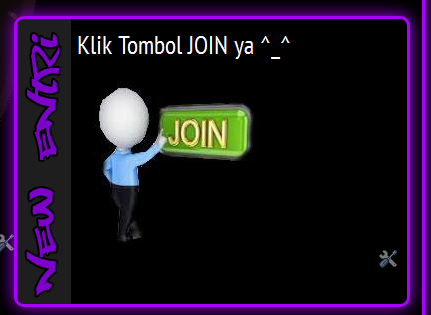1. Login ke Blogger
2. Klik Tata Letak
3. Klik Tambah Gadget
4. Pilih opsi HTML/Java Script
<!-- Featured Content Slider Started -->
<b:if cond='data:blog.pageType != "static_page"'>
<b:if cond='data:blog.pageType != "item"'>
<div class='fp-slider clearfix'>
<div class='fp-slides-container clearfix'>
<div class='fp-slides'>
<!-- Slide 1 Code Start -->
<div class='fp-slides-items'>
<div class='fp-thumbnail'>
<a href='http://tjoretan-akoe.blogspot.com/2012/09/mudahnya-membuat-slide-show-di-blog.html'><img alt="Slide Show 1" src="https://blogger.googleusercontent.com/img/b/R29vZ2xl/AVvXsEgs_v3KuGkHZisvynRSarzzYv1P7I721qie6wxX979WuKJzGFnP_PYzOvoLg7LYwZpd-2FkivX7vh8-DJQzNOFPknjZLWdGblzC_fOZSNvVHaUTJ9fnfiF54vhhbfNZ6TBIQN9q50Om65HF/s1600/1.jpg" title="Mau Buat SlideShow ini?klik aja gambarnya" /></a>
</div>
<div class='fp-content-wrap'>
<div class='fp-content'>
<h3 class='fp-title'>
<a href='#'>Judul Artikel 1</a>
</h3>
<p>
Beberapa kalimat tentang deskripsi/penjelasan atau isi dari artikel 1.Dan untuk mengganti tulisan "Judul Artikel 1" serta tulisan ini,silahkan Login ke Blogger>klik Tata Letak>klik edit (yang mana widget slide show ini diletakkan)>klik Simpan>klik Simpan setelan
</p>
</div>
<div class='fp-prev-next-wrap clearfix'>
<a class='fp-next' href='#fp-next'/>
<a class='fp-prev' href='#fp-prev'/>
</a></a></div>
</div>
</div>
<!-- Slide 1 Code End -->
<!-- Slide 2 Code Start -->
<div class='fp-slides-items'>
<div class='fp-thumbnail'>
<a href='http://tjoretan-akoe.blogspot.com/2012/09/mudahnya-membuat-slide-show-di-blog.html'><img alt="slide show 2" src="https://blogger.googleusercontent.com/img/b/R29vZ2xl/AVvXsEhsL3hA3HZ7dEEDysXa723e6cq9PjwhQYPraD9F81itsJw_nDmSmU21qjiU1eF-YP6WnXopndBOa_DLw5pNQs9Mtc4O_0iAb1dJbeE88QlYrG6pef92kjNHvhdn3fcLstYAyGCa3-LQa8wM/s1600/2.jpg" title="Mau Buat SlideShow ini?klik aja gambarnya" /></a>
</div>
<div class='fp-content-wrap'>
<div class='fp-content'>
<h3 class='fp-title'>
<a href='#'>Judul Artikel 2</a>
</h3>
<p>
Beberapa kalimat tentang deskripsi/penjelasan atau isi dari artikel 2.Dan untuk mengganti tulisan "Judul Artikel 2" serta tulisan ini,silahkan Login ke Blogger>klik Tata Letak>klik edit (yang mana widget slide show ini diletakkan)>klik Simpan>klik Simpan setelan
</p>
</div>
<div class='fp-prev-next-wrap clearfix'>
<a class='fp-next' href='#fp-next'/>
<a class='fp-prev' href='#fp-prev'/>
</a></a></div>
</div>
</div>
<!-- Slide 2 Code End -->
<!-- Slide 3 Code Start -->
<div class='fp-slides-items'>
<div class='fp-thumbnail'>
<a href='http://tjoretan-akoe.blogspot.com/2012/09/mudahnya-membuat-slide-show-di-blog.html'><img alt="slide show 3" src="https://blogger.googleusercontent.com/img/b/R29vZ2xl/AVvXsEjt_QBZrgENTPNAUqF5Q_XCvRTiP_2P8GAEYrlN-9NWNYbVzsgiDLcu2-v7hYA29DOScIdTqYpS58m3tn4biEgU9GOYbMuRcU1u6ZA8JrtPKYDGgyoXknjquAXN791aXzAF5SN7YAV0_KSa/s1600/3.jpg" title="Mau Buat SlideShow ini?klik aja gambarnya" /></a>
</div>
<div class='fp-content-wrap'>
<div class='fp-content'>
<h3 class='fp-title'>
<a href='#'>Judul Artikel 3</a>
</h3>
<p>
Beberapa kalimat tentang deskripsi/penjelasan atau isi dari artikel 3.Dan untuk mengganti tulisan "Judul Artikel 3" serta tulisan ini,silahkan Login ke Blogger>klik Tata Letak>klik edit (yang mana widget slide show ini diletakkan)>klik Simpan>klik Simpan setelan
</p>
</div>
<div class='fp-prev-next-wrap clearfix'>
<a class='fp-next' href='#fp-next'/>
<a class='fp-prev' href='#fp-prev'/>
</a></a></div>
</div>
</div>
<!-- Slide 3 Code End -->
<!-- Slide 4 Code Start -->
<div class='fp-slides-items'>
<div class='fp-thumbnail'>
<a href='http://tjoretan-akoe.blogspot.com/2012/09/mudahnya-membuat-slide-show-di-blog.html'><img alt="slide show 4" src="https://blogger.googleusercontent.com/img/b/R29vZ2xl/AVvXsEhZxozZrPKhGGAIyipj6qO1ChG6jtNdp_i9I3Be-ZwRRMsJilWLSyZGP6uSSnYaYOdbURpYtQ9nWN6FxEYM9O7-YfUyODA6C8C_ztKG07A0nEGKHRoaEupcWoS-QwjYT3e0EvQLeVyUcr2u/s1600/4.jpg" title="Mau Buat SlideShow ini?klik aja gambarnya" /></a>
</div>
<div class='fp-content-wrap'>
<div class='fp-content'>
<h3 class='fp-title'>
<a href='#'>Judul Artikel 4</a>
</h3>
<p>
Beberapa kalimat tentang deskripsi/penjelasan atau isi dari artikel 4.Dan untuk mengganti tulisan "Judul Artikel 4" serta tulisan ini,silahkan Login ke Blogger>klik Tata Letak>klik edit (yang mana widget slide show ini diletakkan)>klik Simpan>klik Simpan setelan
</p>
</div>
<div class='fp-prev-next-wrap clearfix'>
<a class='fp-next' href='#fp-next'/>
<a class='fp-prev' href='#fp-prev'/>
</a></a></div>
</div>
</div>
<!-- Slide 4 Code End -->
<!-- Slide 5 Code Start -->
<div class='fp-slides-items'>
<div class='fp-thumbnail'>
<a href='http://tjoretan-akoe.blogspot.com/2012/09/mudahnya-membuat-slide-show-di-blog.html'><img alt="slide show 5" src="https://blogger.googleusercontent.com/img/b/R29vZ2xl/AVvXsEhmGao_I2bRog7Gi0PqNWkMYJTx347IpyCU6CxQKU9ziLv9-oscYTpvrFPf3Cgkr7417HtZLF0M7nOYZvWSzFz2AEZQYWztzBccKVJR7Kwpcq_fzdAc0cbrWIoUuLp9VfEp7MC1__QzgIKY/s1600/5.jpg" title="Mau Buat SlideShow ini?klik aja gambarnya" /></a>
</div>
<div class='fp-content-wrap'>
<div class='fp-content'>
<h3 class='fp-title'>
<a href='#'>Judul Artikel 5</a>
</h3>
<p>
Beberapa kalimat tentang deskripsi/penjelasan atau isi dari artikel 5.Dan untuk mengganti tulisan "Judul Artikel 5" serta tulisan ini,silahkan Login ke Blogger>klik Tata Letak>klik edit (yang mana widget slide show ini diletakkan)>klik Simpan>klik Simpan setelan
</p>
</div>
<div class='fp-prev-next-wrap clearfix'>
<a class='fp-next' href='#fp-next'/>
<a class='fp-prev' href='#fp-prev'/>
</a></a></div>
</div>
</div>
<!-- Slide 5 Code End -->
</div>
</div></div></b:if></b:if>
<!-- Featured Content Slider End -->
7. Klik Simpan
8. Klik Simpan Setelan